ISO文件打开方法一:
直接使用解压缩软件,如WINRAR打开!前提是你的电脑上安装了解压缩软件并支持ISO文件格式,如下图:
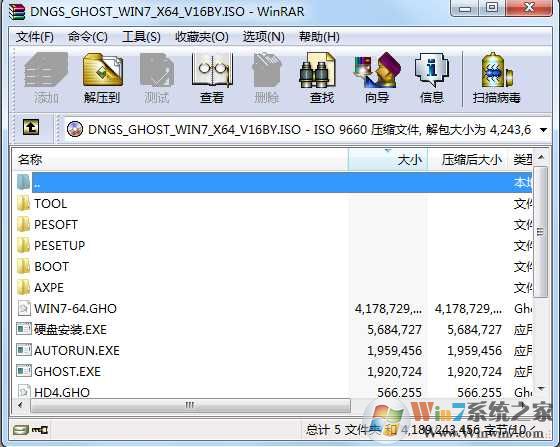
ISO文件打开方法二:
使用UltraISO或其他ISO编辑工具,UltraISO是一款光盘映像文件制作/编辑/转换工具,可以编辑ISO文件,从ISO中提取文件和目录,从CD-ROM制作光盘映像或者将硬盘上的文件制作成ISO文件,制作可引导光盘
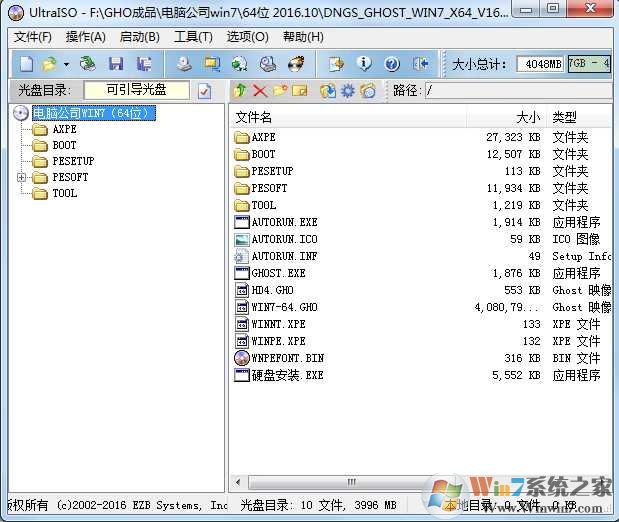
ISO文件打开方法三:
Win7
使用虚拟光盘软件打开,ISO本身就是光盘镜像文件,在安装了虚拟光盘软件后,我们可以进行加载,在计算机中会虚拟一个光盘出来,我们载入ISO文件即可。
如,安装DAEMON Tools
右键映像目录中的iso文件→载入→新建的虚拟光驱中。
或者直接双击映像目录中的iso文件也可载入。
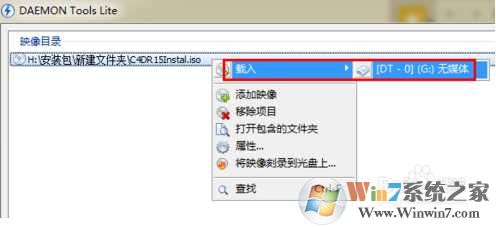
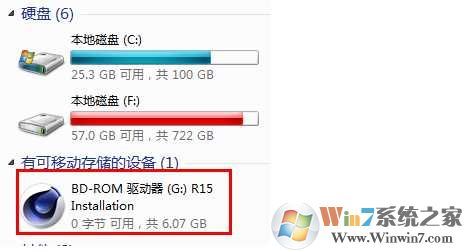
以上就是Win7系统下ISO文件的打开方法了,有些游戏必须要使用虚拟光驱加载ISO文件后才能运行,这是大家需要注意的。
分享到:

